Rövid útmutató: Tárolópéldány üzembe helyezése az Azure-ban ARM-sablon használatával
Az Azure Container Instances segítségével egyszerűen és gyorsan futtathat kiszolgáló nélküli Docker-tárolókat az Azure-ban. Igény szerint üzembe helyezhet alkalmazásokat a tárolópéldányokon, és nem kell teljes körű tárolóvezérlési platformot használnia (amilyen például az Azure Kubernetes Service). Ebben a rövid útmutatóban egy Azure Resource Manager-sablont (ARM-sablont) használ egy izolált Docker-tároló üzembe helyezéséhez, és elérhetővé teszi a webalkalmazást egy nyilvános IP-címmel.
Az Azure Resource Manager-sablon egy JavaScript Object Notation (JSON) fájl, amely meghatározza a projekt infrastruktúráját és konfigurációját. A sablon deklaratív szintaxist használ. Az üzembe helyezés létrehozásához szükséges programozási parancsok sorozatának megírása nélkül írhatja le a tervezett üzembe helyezést.
Ha a környezet megfelel az előfeltételeknek, és már ismeri az ARM-sablonokat, kattintson az Üzembe helyezés az Azure-ban gombra. A sablon megnyílik az Azure Portalon.
Előfeltételek
Ha még nincs Azure-előfizetése, kezdés előtt hozzon létre egy ingyenes fiókot.
A sablon áttekintése
Az ebben a gyorsútmutatóban használt sablon az Azure-gyorssablonok közül származik.
{
"$schema": "https://schema.management.azure.com/schemas/2019-04-01/deploymentTemplate.json#",
"contentVersion": "1.0.0.0",
"metadata": {
"_generator": {
"name": "bicep",
"version": "0.26.54.24096",
"templateHash": "15999594271314721416"
}
},
"parameters": {
"name": {
"type": "string",
"defaultValue": "acilinuxpublicipcontainergroup",
"metadata": {
"description": "Name for the container group"
}
},
"location": {
"type": "string",
"defaultValue": "[resourceGroup().location]",
"metadata": {
"description": "Location for all resources."
}
},
"image": {
"type": "string",
"defaultValue": "mcr.microsoft.com/azuredocs/aci-helloworld",
"metadata": {
"description": "Container image to deploy. Should be of the form repoName/imagename:tag for images stored in public Docker Hub, or a fully qualified URI for other registries. Images from private registries require additional registry credentials."
}
},
"port": {
"type": "int",
"defaultValue": 80,
"metadata": {
"description": "Port to open on the container and the public IP address."
}
},
"cpuCores": {
"type": "int",
"defaultValue": 1,
"metadata": {
"description": "The number of CPU cores to allocate to the container."
}
},
"memoryInGb": {
"type": "int",
"defaultValue": 2,
"metadata": {
"description": "The amount of memory to allocate to the container in gigabytes."
}
},
"restartPolicy": {
"type": "string",
"defaultValue": "Always",
"allowedValues": [
"Always",
"Never",
"OnFailure"
],
"metadata": {
"description": "The behavior of Azure runtime if container has stopped."
}
}
},
"resources": [
{
"type": "Microsoft.ContainerInstance/containerGroups",
"apiVersion": "2023-05-01",
"name": "[parameters('name')]",
"location": "[parameters('location')]",
"properties": {
"containers": [
{
"name": "[parameters('name')]",
"properties": {
"image": "[parameters('image')]",
"ports": [
{
"port": "[parameters('port')]",
"protocol": "TCP"
}
],
"resources": {
"requests": {
"cpu": "[parameters('cpuCores')]",
"memoryInGB": "[parameters('memoryInGb')]"
}
}
}
}
],
"osType": "Linux",
"restartPolicy": "[parameters('restartPolicy')]",
"ipAddress": {
"type": "Public",
"ports": [
{
"port": "[parameters('port')]",
"protocol": "TCP"
}
]
}
}
}
],
"outputs": {
"name": {
"type": "string",
"value": "[parameters('name')]"
},
"resourceGroupName": {
"type": "string",
"value": "[resourceGroup().name]"
},
"resourceId": {
"type": "string",
"value": "[resourceId('Microsoft.ContainerInstance/containerGroups', parameters('name'))]"
},
"containerIPv4Address": {
"type": "string",
"value": "[reference(resourceId('Microsoft.ContainerInstance/containerGroups', parameters('name')), '2023-05-01').ipAddress.ip]"
},
"location": {
"type": "string",
"value": "[parameters('location')]"
}
}
}
A sablon a következő erőforrást definiálja:
- Microsoft.ContainerInstance/containerGroups: Hozzon létre egy Azure-tárolócsoportot. Ez a sablon egyetlen tárolópéldányból álló csoportot határoz meg.
További Azure Container Instances-sablonminták a rövid útmutató sablongyűjteményében találhatók.
A sablon üzembe helyezése
Kattintson az alábbi gombra az Azure-ba való bejelentkezéshez és egy sablon megnyitásához. A sablon létrehoz egy beállításjegyzéket és egy replikát egy másik helyen.
Válassza ki vagy adja meg a következő értékeket.
- Előfizetés: válasszon ki egy Azure-előfizetést.
- Erőforráscsoport: válassza az Új létrehozása lehetőséget, adjon meg egy egyedi nevet az erőforráscsoportnak, majd kattintson az OK gombra.
- Hely: válasszon egy helyet az erőforráscsoportnak. Példa: USA középső régiója.
- Név: fogadja el a példány létrehozott nevét, vagy adjon meg egy nevet.
- Kép: fogadja el az alapértelmezett képnevet. Ez a linuxos mintakép egy Node.js írt kis webalkalmazást tartalmaz, amely statikus HTML-oldalt szolgál ki.
Fogadja el a fennmaradó tulajdonságok alapértelmezett értékeit.
Tekintse át a használati feltételeket. Ha elfogadja, válassza az Elfogadom a fenti feltételeket.
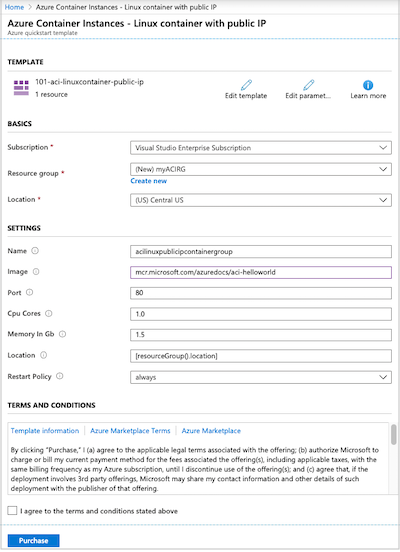
A példány sikeres létrehozása után értesítést kap:
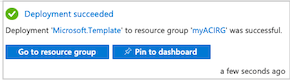
Az Azure Portalon helyezhető üzembe a sablon. Az Azure Portalon kívül használhatja az Azure PowerShellt, az Azure CLI-t és a REST API-t is. Az egyéb üzembehelyezési módszerekről a Sablonok üzembe helyezése című témakörben olvashat.
Üzembe helyezett erőforrások áttekintése
A tárolópéldány tulajdonságainak áttekintéséhez használja az Azure Portalt vagy egy eszközt, például az Azure CLI-t .
A portálon keresse meg a tárolópéldányokat, és válassza ki a létrehozott tárolópéldányt.
Az Áttekintés lapon jegyezze fel a példány állapotát és IP-címét.
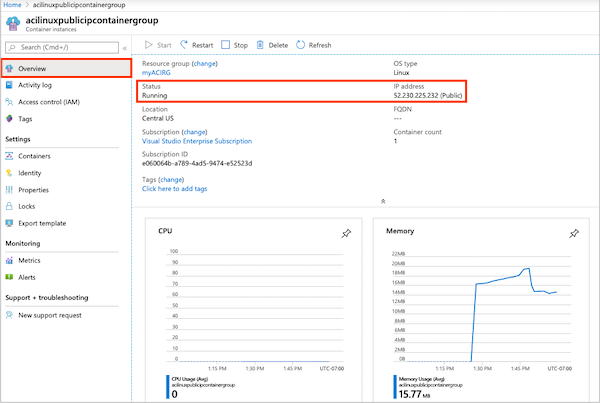
Ha az állapota fut, keresse meg a böngészőben az IP-címet.
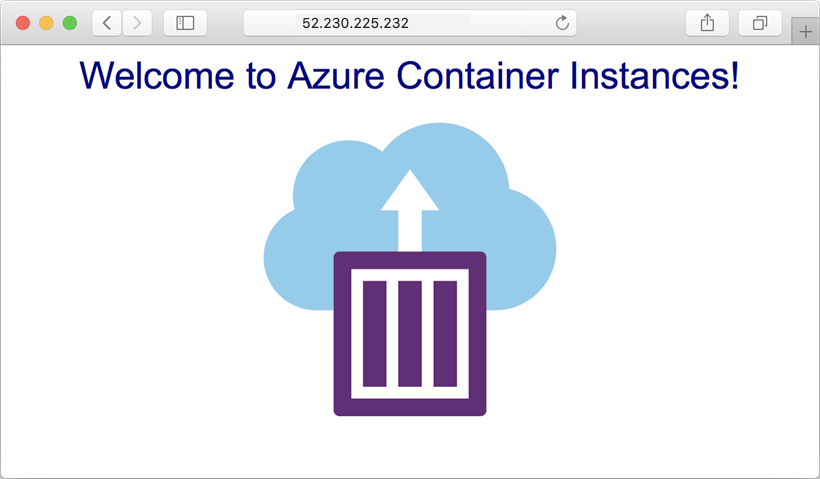
Tárolónaplók megtekintése
A tárolópéldányok naplóinak megtekintése hasznos lehet a tárolóval vagy az azon futtatott alkalmazással kapcsolatos hibák elhárítása során.
A tároló naplóinak megtekintéséhez a Beállítások területen válassza a Tárolónaplók> lehetőséget. Látnia kell a HTTP GET kérést is, amely akkor jött létre, amikor megtekintette az alkalmazást a böngészőjében.
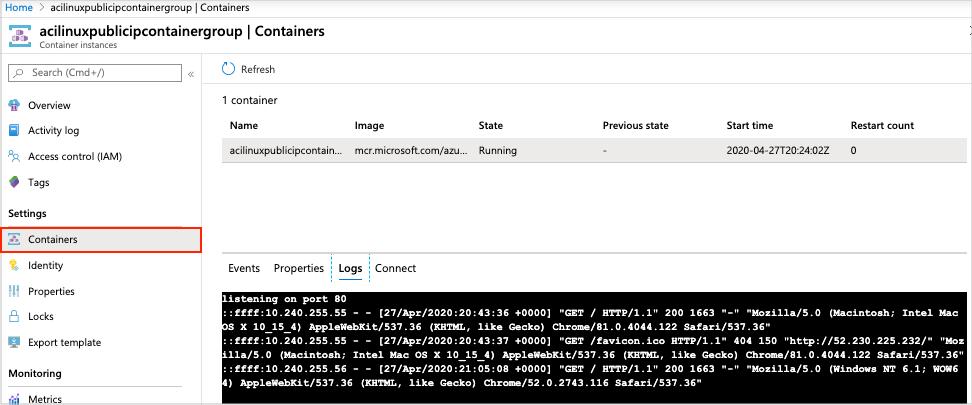
Az erőforrások eltávolítása
Ha végzett a tárolóval, a tárolópéldány Áttekintés lapján válassza a Törlés lehetőséget. A rendszer kérésére erősítse meg a törlést.
Következő lépések
Ebben a rövid útmutatóban létrehozott egy Azure-tárolópéldányt egy nyilvános Microsoft-rendszerképből. Ha szeretne létrehozni és üzembe helyezni egy tárolórendszerképet egy privát Azure-tárolóregisztrációs adatbázisból, lépjen tovább az Azure Container Instances oktatóanyagára.
A sablon létrehozásának folyamatán végigvezető részletes oktatóanyagért lásd:
